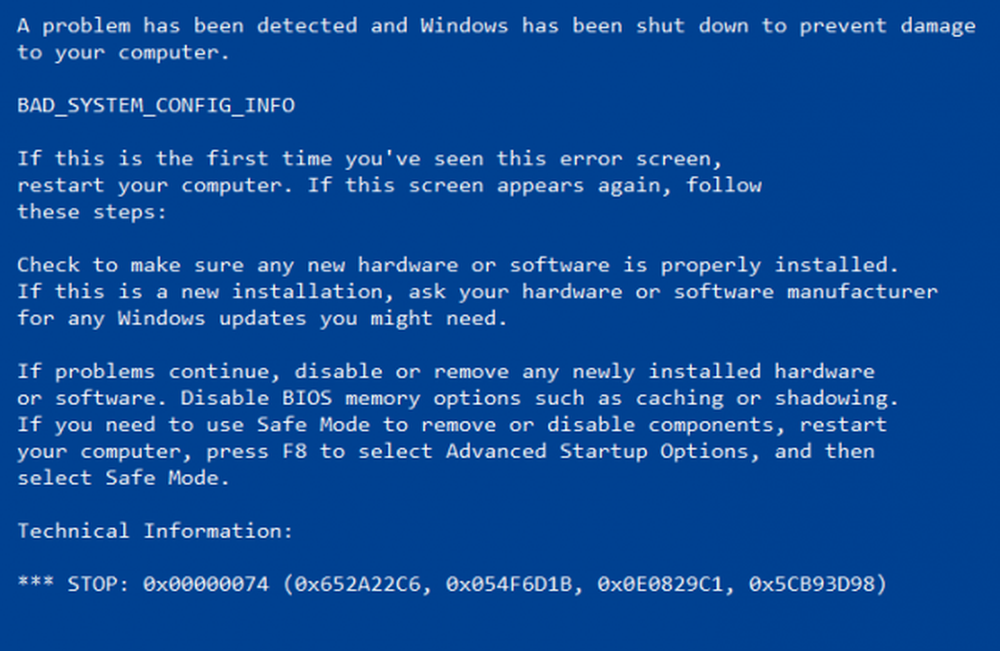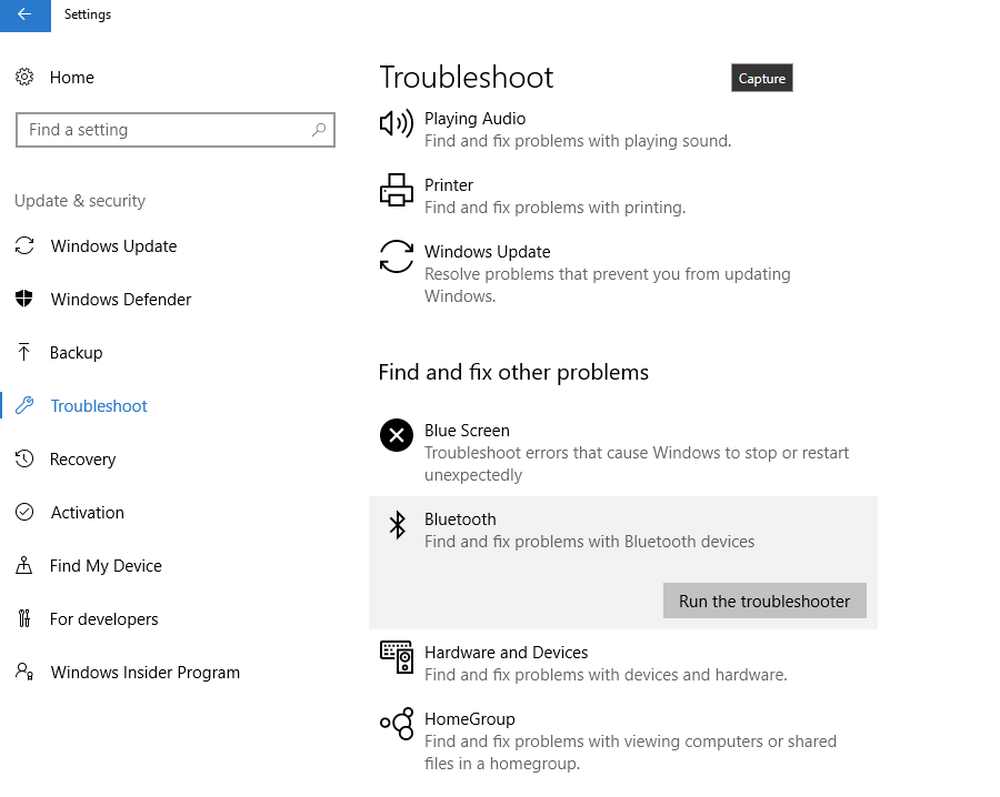Fix Audiodg.exe Hög CPU-användning i Windows 10

Om du har Windows Audio Device Graph Isolation eller Audiodg.exe hög CPU-användning eller problem med läckage på din Windows 10/8/7-dator, så antyder det här inlägget några sätt du kan försöka felsöka problemet. Ibland kan en enkel omstart av datorn lösa problemet, men om det inte hjälper, kanske du behöver felsöka.
Isolering av Windows Audio Device Graph är den körbara som hjälper dig att få bättre ljudkvalitet. Förutom ljudförbättring får du olika ljudeffekter på grund av den körbara filen. Som standard har Windows Vista och all senare version av Windows den här ljudmotorfilen, som finns i C: \ Windows \ System32 mapp.
Audiodg.exe Hög CPU-användning
Audiodg.exe-filen kan börja använda hög CPU eller minne om ditt system är infekterat med skadlig kod eller om den berörda ljuddrivrutinen har blivit skadad eller skadad. Här är några saker du kan försöka.
1] Avinstallera och installera om Skype
Avinstallera Skype-appen eller skrivbordsprogrammet helt, starta om datorn och installera den sedan igen och se om den hjälper.
2] Uppdatera ljuddrivrutinen
Om du nyligen installerat en ny ljudenhet och började få det här höga CPU-användarproblemet kanske du behöver installera rätt ljuddrivrutin - eller uppdatera din befintliga drivrutin till sin senaste version. Identifiera din ljudenhet, gå till tillverkarens webbplats och hämta den aktuella drivrutinen för ditt datorsystem.
3] Inaktivera alla ljudeffekter

4] Kör ljudfelsökare
Kör den inbyggda Ljudfelsökaren och se om den hjälper, Du kommer att kunna komma åt den via sidan Felsökare för inställningar. Om du behöver fler idéer, visar det här inlägget hur man felsöker Windows 10 Ljud och ljudproblem.
5] Skanna datorn med antivirus
Om filen audiodg.exe finns i mappen C: \ Windows \ System32 är den legit Microsoft-filen; annars kan det vara skadlig kod. Så skanna din dator med ett bra antivirusprogram för att vara säker.
Hoppas våra förslag hjälper dig att lösa problemet.
Andra inlägg om processer med höga resurser:- WMI Provider Host Hög CPU-användning
- wuauserv hög CPU-användning
- OneDrive hög CPU användnings problem
- Ntoskrnl.exe hög CPU & Disk användning
- Desktop Window Manager dwm.exe förbrukar hög CPU
- Windows-moduler Installer Arbetare Hög CPU och Diskanvändning
- Windows Driver Foundation använder hög CPU
- Windows Shell Experience Host använder hög CPU.